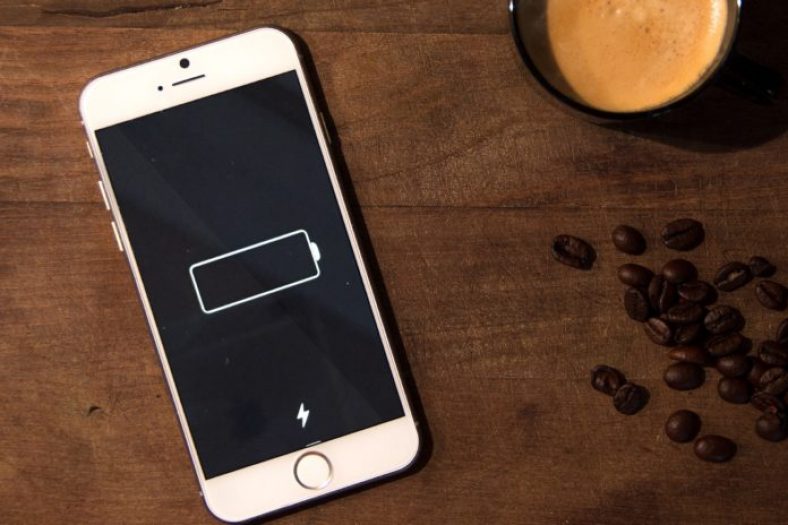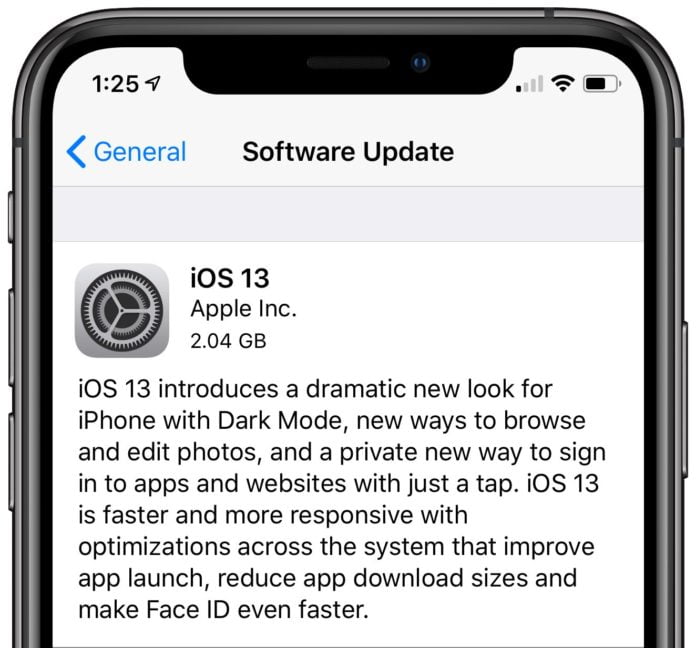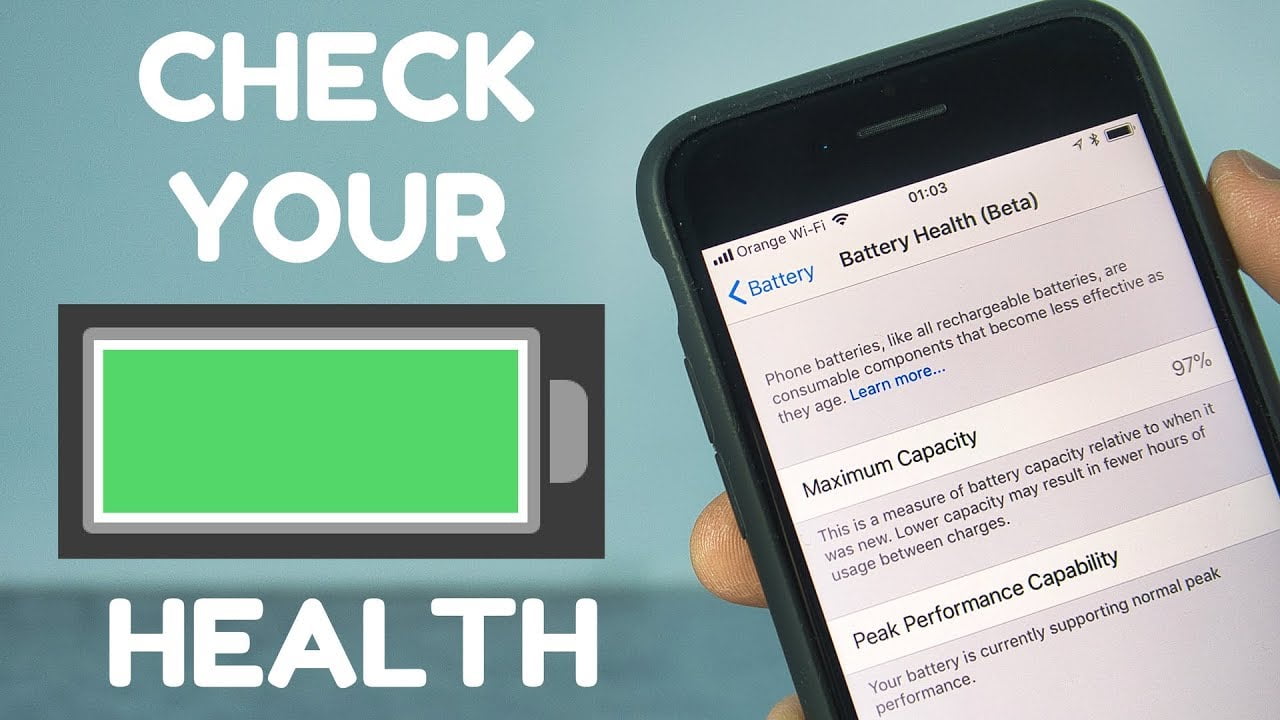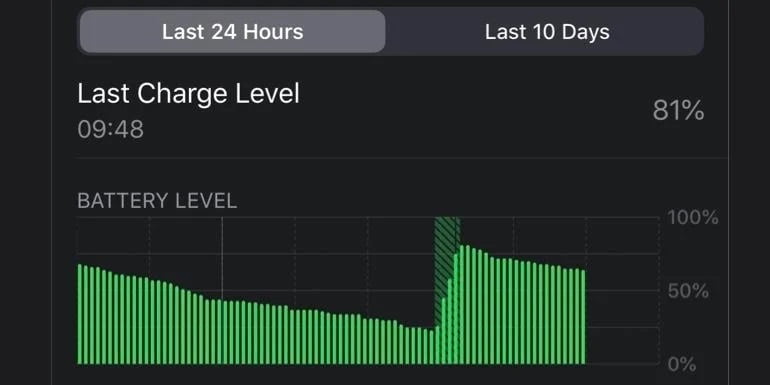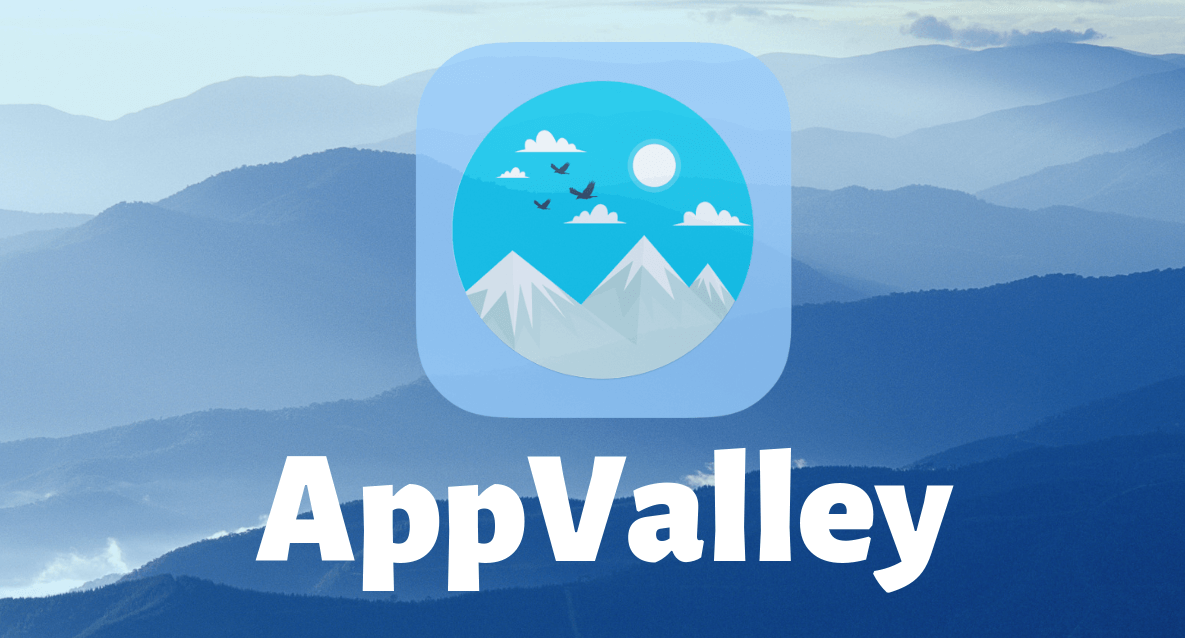Apple luôn tuyên bố rằng iPhone của họ có pin khỏe với thời lượng sử dụng kéo dài suốt cả ngày mà không gặp bất kỳ vấn đề gì, nhưng thật không may và trải nghiệm là minh chứng tốt nhất, tuyên bố của họ không bao giờ đúng và mong muốn của tất cả người dùng là khắc phục các sự cố của máy. Pin iPhone và cải thiện tuổi thọ của nó để chịu được cả ngày, và vấn đề này có thể xảy ra ở một số điện thoại. người dùng muốn cùng một lúc.
Thật không may, những chiếc iPhone mới chạy iOS 13.2 đều mang theo cùng một vấn đề cũ là hao pin, nhưng có một loạt các bước và thủ thuật giúp khắc phục và cải thiện đáng kể các vấn đề về pin iPhone và sau đây là chi tiết về các thủ thuật này để áp dụng và tận hưởng thời lượng pin lâu hơn.
Kiên nhẫn
Thật vậy, trên iPhone là một yêu cầu rất quan trọng và đặc biệt cần thiết sau bất kỳ bản cập nhật iOS nào, bởi vì việc cài đặt các bản cập nhật cần một thời gian tốt và việc cài đặt kiên nhẫn không nhất thiết có nghĩa là công việc đã hoàn thành, vì nhiều thứ sẽ tiếp tục được thực hiện trong vẫn còn nền để hoàn thành tất cả các bản cập nhật Và tích hợp chúng vào hệ thống hiện tại, và điều này đòi hỏi thời gian và năng lượng, cho đến khi mọi thứ trở lại như cũ.
Ví dụ về các vấn đề nổi bật này trong nền, lập chỉ mục ảnh và tệp cũng như hiệu chỉnh lại dữ liệu tuổi thọ pin và đây có thể là lý do hiển thị chỉ báo pin cho các bài đọc không chính xác, do đó, đánh giá hiệu suất của pin trong tình huống như vậy không được coi là công bằng và phải thiếu kiên nhẫn, và điện thoại có thể vượt qua một số chu kỳ sạc. Mở gói trước khi mọi thứ trở lại bình thường và giải quyết vấn đề về pin.
Khởi động lại iPhone
Chúng tôi đã có rất nhiều câu chuyện cười về giải pháp đầu tiên được đề xuất cho bất kỳ vấn đề kỹ thuật nào mà chúng tôi gặp phải trên thiết bị di động, đó là "tắt nó đi và khởi động lại nó", nhưng trên thực tế, nó không chỉ là một trò đùa để gây cười mà còn là một giải pháp thực tế cho một số vấn đề và khi khởi động lại điện thoại, điện thoại trở lại hoạt động hiệu quả và nhanh hơn những gì được phản ánh tích cực trên Pin đang bật và do đó bạn sẽ nhận thấy sự cải thiện có thể chấp nhận được trong hoạt động của nó, vì vậy không có hại gì khi bật tắt điện thoại và thỉnh thoảng khởi động lại.
Khởi động lại điện thoại iPhone 8 trở lên:
Nhấn nút tăng âm lượng sau đó nhấn nút giảm âm lượng và cuối cùng nhấn và giữ nút nguồn hoặc nút nguồn cho đến khi logo Apple xuất hiện trên màn hình.
Khởi động lại iPhone 7 và các điện thoại cũ hơn:
Nhấn và giữ đồng thời nút nguồn và nút giảm âm lượng cho đến khi logo Apple xuất hiện trên màn hình.
Cập nhật hệ thống iOS
Không có gì bí mật đối với bất kỳ ai về tầm quan trọng của bước này đối với hiệu suất pin hoặc hiệu suất của điện thoại nói chung, vì vậy mọi người luôn quan tâm đến việc cập nhật hệ thống liên tục bất chấp sự cố mà bản cập nhật có thể gây ra như chúng ta đã nói trước đây. , nhưng bản cập nhật gần như chắc chắn là một trong những giải pháp quan trọng nhất để khắc phục sự cố iPhone.
Quá trình cập nhật được thực hiện bằng cách đi tới Cài đặt> Chung> Cập nhật phần mềm và sau đó tải xuống bản cập nhật hệ thống mới nhất.
Cập nhật ứng dụng
Tất nhiên, các ứng dụng liên tục trao đổi và phát triển để tốt hơn để các trục trặc và lỗi được giải quyết trong các phiên bản trước và có lẽ theo thời gian, một số ứng dụng trở nên rất cũ và các phiên bản của chúng có thể gây ra nhiều vấn đề khác nhau, một trong số đó là sự cạn kiệt của năng lượng mà không thành công, vì vậy cập nhật và nâng cấp chúng định kỳ và theo dõi các phiên bản mới nhất là một trong những giải pháp để khắc phục sự cố pin Iphone.
Các ứng dụng có thể được cập nhật thông qua iPhone App Store và từ đó chuyển đến Hồ sơ của bạn ở góc trên bên trái và thông qua menu này, chuyển đến Bản cập nhật có sẵn và trong đó các ứng dụng cần cập nhật sẽ xuất hiện.
Kiểm tra tình trạng pin
Điều quan trọng là nếu các vấn đề về hiệu suất pin vẫn tiếp diễn, bạn nên nhanh chóng đi đến Kiểm tra tình trạng pin. Cái này đơn giản. Bạn chỉ cần đi tới Cài đặt> Pin> Tình trạng pin.
Pin khỏe nếu kết quả như sau:
Nếu màn hình này hiển thị Công suất Tối đa lớn hơn 80% và Khả năng Hiệu suất Cao nhất, câu lệnh sau sẽ xuất hiện:
“Pin hiện cung cấp hiệu suất cao nhất bình thường.” Pin của bạn hiện đang hỗ trợ hiệu suất cao nhất bình thường.
Nếu không, pin không ổn và vấn đề chỉ liên quan đến nó và điện thoại không có kết nối với nó và bạn có thể phải thay pin này.
Có ứng dụng bị buộc tội không?
Tất nhiên có một số ứng dụng không tương thích với pin và có lẽ một số ứng dụng không sạch có thể chạy các chức năng nền hoặc các hoạt động khác làm hao năng lượng và tiêu hao pin. May mắn thay, iOS cung cấp các công cụ có hại cần thiết và cần thiết để kiểm tra các ứng dụng về mức độ tiêu thụ năng lượng của chúng và phát hiện các ứng dụng.
Vào Cài đặt> Pin, tại đây bạn sẽ thấy rất nhiều thông tin, bao gồm cả việc sử dụng pin theo ứng dụng Battery Usage By App. Menu này cũng cho phép theo dõi hoạt động của từng ứng dụng cụ thể là Activity By App và tùy chọn này hiển thị lượng năng lượng mà ứng dụng tiêu thụ khi đang ở trên màn hình hoặc ở chế độ nền.
Trên thực tế, các tùy chọn này cung cấp cho chúng tôi rất nhiều thông tin để chẩn đoán các vấn đề tiêu hao pin, bao gồm:
Vấn đề về sạc, pin có sạc thực sự khi cắm vào bộ sạc không?
Phát hiện hiệu suất kém của pin bằng cách nhanh chóng làm rơi pin.
Khám phá các ứng dụng hoạt động nhiều trong nền, đây có thể là nguyên nhân gốc rễ của vấn đề và tại đây, bạn nên dừng các ứng dụng này bằng cách đi tới Cài đặt> Làm mới ứng dụng nền và tại đây bạn có thể tắt toàn bộ cài đặt. ứng dụng - không được khuyến nghị nhưng nó có thể giúp ích - hoặc tắt Hình nền chỉ hoạt động cho các ứng dụng riêng lẻ này.
Tùy chọn sửa chữa hạt nhân
Tên của tùy chọn này giải thích rằng nó là giải pháp cuối cùng. Tùy chọn này có thể giúp xác minh xem vấn đề pin có liên quan đến chương trình hay điện thoại hay không, nhưng nó thực sự mất nhiều thời gian nên không được khuyến khích nhiều.
Để bật tính năng này, hãy đi tới Cài đặt> Chung> Đặt lại Tất cả Cài đặt hoặc khôi phục tất cả cài đặt và xóa tất cả Đặt lại Tất cả Nội dung và Cài đặt.